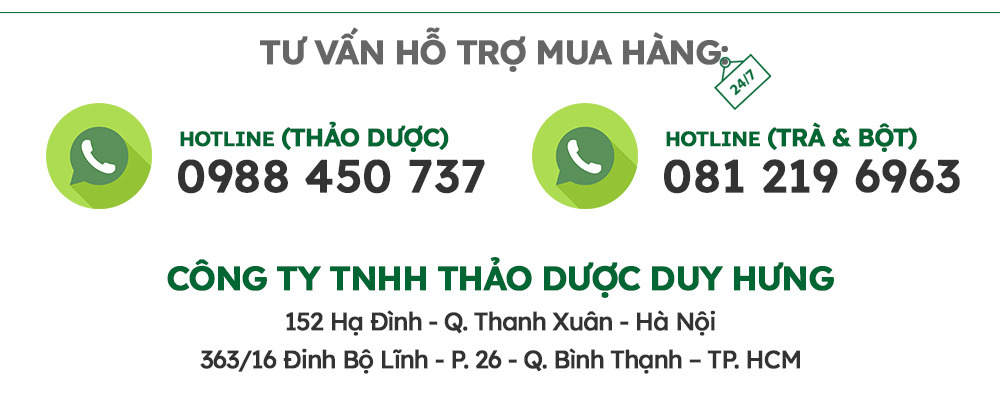iOS 16 đem đến nhiều tính năng mới hấp dẫn, bao gồm cải tiến Màn hình khóa, thư viện hình nền, tiện ích màn hình khóa và nhiều tính năng khác. Trong đó, Developer Mode là tính năng quan trọng mà các nhà phát triển không thể bỏ qua. Để bật Developer Mode trên iOS 16, bạn không cần kết nối với máy Mac, chỉ cần thực hiện các bước sau.
Đầu tiên, mở ứng dụng Cài đặt trên iPhone của bạn. Tiếp theo, chọn Quyền riêng tư & Bảo mật và sau đó chọn Developer Mode. Bật chuyển đổi Developer Mode và khởi động lại thiết bị của bạn. Khi khởi động lại, mở khóa thiết bị và bật Developer Mode khi được yêu cầu.
Trong Developer Mode, nhà phát triển có thể cài đặt và chạy các ứng dụng cục bộ một cách dễ dàng. Tính năng này không ngăn bạn cài đặt hoặc cập nhật ứng dụng thông qua App Store. Tuy nhiên, nếu bạn không phải là nhà phát triển, bạn có thể tắt Developer Mode để tránh rủi ro cài đặt phần mềm có hại. Đó chính là cách bật Developer Mode trên iOS 16 mà bạn cần biết.


iOS 16 có rất nhiều tính năng và cải tiến mới, bao gồm Màn hình khóa được cải tiến, thư viện hình nền, tiện ích màn hình khóa, các cách mới để thay đổi ‘Tập trung’, Thư viện ảnh chia sẻ iCloud, chỉnh sửa tin nhắn, Chia sẻ qua Tin nhắn, Đọc chính tả thông minh hơn và hơn thế nữa.
Mặc dù hướng đến các nhà phát triển, nhưng người dùng thông thường cũng có thể thưởng thức mọi thứ mới trên iOS 16. Nhưng nếu bạn là nhà phát triển, bạn sẽ biết Developer Mode quan trọng như thế nào đối với bạn. Rất may, bạn có thể cài đặt nó khá nhanh chóng trên iOS 16 bằng ứng dụng Cài đặt (chỉ). Không cần kết nối iPhone của bạn với máy Mac cho việc này. Đây là cách thực hiện.
Cách bật Developer Mode trên iOS 16 bằng ứng dụng Cài đặt
Nếu bạn muốn bật Developer Mode bên trong iOS 16, bạn có thể thực hiện điều đó trực tiếp trên iPhone của mình mà không cần Xcode và không cần kết nối nó với máy Mac hoặc bất kỳ thiết bị nào khác.
Để bật Developer Mode, hãy mở ứng dụng Cài đặt trên iPhone của bạn.
Bây giờ, cuộn xuống một chút và chọn Quyền riêng tư & Bảo mật . (Nó nằm ngay sau tùy chọn Pin.)


Bên trong Quyền riêng tư & Bảo mật, cuộn xuống và nhấn vào Developer Mode .


Trên màn hình tiếp theo, hãy bật chuyển đổi Developer Mode ở trên cùng.


Bạn sẽ thấy một lời nhắc ở dưới cùng yêu cầu bạn khởi động lại iPhone để bật tính năng này. Nhấn vào Khởi động lại để tiếp tục.


Bây giờ iPhone của bạn sẽ khởi động lại. Sau khi khởi động lại hoàn toàn, hãy mở khóa thiết bị của bạn bằng mật mã.
Khi bạn mở khóa iPhone của mình, một lời nhắc sẽ xuất hiện trên màn hình hỏi bạn có muốn bật Developer Mode trên thiết bị của mình hay không. Nhấn vào Bật bên trong lời nhắc này.


Khi bạn làm điều đó, iOS sẽ bật Developer Mode trên iPhone của bạn và bạn sẽ có thể sử dụng các tính năng bổ sung bên trong iOS 16 beta khi chúng được cung cấp.
Developer Mode trên iOS 16 là gì?
Với iOS 16, Apple đã cung cấp cho chúng tôi Developer Mode mới cho phép các nhà phát triển ứng dụng chạy các ứng dụng được cài đặt cục bộ. Tùy chọn này bị tắt theo mặc định ngay cả khi bạn đang chạy bản Beta dành cho nhà phát triển của iOS 16 mới nhất nhưng bạn có thể dễ dàng bật tùy chọn này bên trong Cài đặt mà không cần kết nối với máy Mac hoặc thiết bị khác.
Điều gì xảy ra khi bạn bật Developer Mode trên iPhone?
Khi bật Developer Mode trên iOS 16 beta bên trong Cài đặt, bạn sẽ có thể cài đặt file .ipa bằng Apple Configurator và thực hiện Xây dựng và Chạy trong Xcode để cài đặt và chạy ứng dụng trực tiếp bằng Xcode. Bằng cách này, Xcode sẽ không nhắc bạn lặp đi lặp lại khi cài đặt hoặc chạy phần mềm có chữ ký phát triển.
Bật tính năng này không ngăn bạn cài đặt hoặc cập nhật ứng dụng qua App Store. Bạn có thể tiếp tục tải xuống các ứng dụng mới, mua chúng trực tiếp trên App Store hoặc đăng ký để thử nghiệm chúng thông qua TestFlight. Tuy nhiên, nếu bạn không phải là nhà phát triển, bạn có thể tiếp tục tắt tùy chọn Developer Mode trên iPhone của mình để giảm rủi ro cài đặt phần mềm có hại tiềm ẩn và ngăn các vectơ tấn công giành quyền kiểm soát thiết bị của bạn.
Đó là tất cả những gì cần biết về cách bật Developer Mode trên iOS 16 beta trên iPhone.